Cara Menghapus VPN di Android dengan Mudah
Penghapusan VPN dari Menu Pengaturan Android

Bosan dengan VPN yang nggak kepakai? Atau mungkin mau ganti VPN baru? Nah, menghapus aplikasi VPN di Android ternyata gampang banget, kok! Artikel ini bakal ngajak kamu ngelakuinnya dengan mudah, baik itu VPN bawaan Android atau aplikasi VPN pihak ketiga. Kita akan bahas langkah-langkahnya secara detail, plus tips dan trik biar prosesnya lancar jaya!
Sebelum mulai, penting banget kamu tahu perbedaan menghapus VPN bawaan dan VPN pihak ketiga. VPN bawaan biasanya terintegrasi langsung dengan sistem Android, sementara VPN pihak ketiga adalah aplikasi yang kamu unduh dan instal sendiri. Metode penghapusannya pun sedikit berbeda.
Penghapusan VPN dari Menu Pengaturan Android
Berikut panduan langkah demi langkah untuk menghapus aplikasi VPN dari menu pengaturan Android, baik itu VPN bawaan atau pihak ketiga. Perbedaan utama terletak pada lokasi menu dan opsi yang tersedia.
| No | Langkah | Deskripsi | Ilustrasi |
|---|---|---|---|
| 1 | Buka Menu Pengaturan | Cari ikon “Pengaturan” (biasanya berbentuk roda gigi) di layar utama atau laci aplikasi. Ketuk ikon tersebut untuk membuka menu pengaturan Android. | Ilustrasi: Layar menampilkan ikon aplikasi berbentuk roda gigi yang khas, dengan beberapa ikon aplikasi lain di sekitarnya. Terlihat juga nama perangkat Android di bagian atas layar, misalnya “Samsung Galaxy S23” atau “Pixel 7”. Background layar umumnya berwarna terang, misalnya putih atau biru muda. |
| 2 | Temukan Menu “Jaringan & Internet” atau sejenisnya | Setelah menu pengaturan terbuka, cari menu yang berhubungan dengan jaringan. Nama menunya bisa sedikit berbeda tergantung versi Android dan merek ponsel, misalnya “Jaringan & internet”, “Koneksi”, atau “Wireless & Networks”. Ketuk menu tersebut. | Ilustrasi: Screenshot menampilkan daftar menu pengaturan, salah satunya adalah “Jaringan & internet” atau sebutan lainnya. Menu-menu lain yang terlihat misalnya “Bluetooth”, “Wi-Fi”, “Lokasi”, dan “Penggunaan Data”. Setiap menu ditandai dengan ikon yang relevan. |
| 3 | Pilih “VPN” | Di dalam menu “Jaringan & Internet”, cari dan ketuk opsi “VPN”. Ini akan menampilkan daftar VPN yang terhubung atau terpasang di perangkat. | Ilustrasi: Screenshot menunjukkan daftar VPN yang terhubung, misalnya “NordVPN”, “ExpressVPN”, atau VPN bawaan Android. Setiap VPN ditampilkan dengan nama dan status koneksi (terhubung atau terputus). Terdapat juga tombol untuk menambahkan VPN baru. |
| 4 | Pilih VPN yang Ingin Dihapus | Ketuk pada VPN yang ingin kamu hapus. Ini akan membuka detail pengaturan VPN tersebut. | Ilustrasi: Screenshot menampilkan detail pengaturan VPN yang dipilih, misalnya nama server, tipe koneksi, dan status koneksi. Terdapat tombol untuk “Putuskan Koneksi” dan juga tombol atau opsi untuk menghapus VPN tersebut. |
| 5 | Hapus VPN | Cari tombol atau opsi untuk menghapus VPN. Biasanya berupa tombol “Hapus” atau “Uninstall” (untuk VPN pihak ketiga). Konfirmasikan penghapusan jika diminta. | Ilustrasi: Screenshot menampilkan tombol “Hapus” atau “Uninstall” yang mencolok, mungkin berwarna merah. Terdapat juga pesan konfirmasi untuk memastikan pengguna ingin menghapus VPN tersebut. |
Perbedaan Penghapusan VPN Bawaan dan Pihak Ketiga
Penghapusan VPN bawaan dan pihak ketiga memiliki perbedaan. VPN bawaan biasanya hanya bisa dinonaktifkan, sementara VPN pihak ketiga bisa dihapus sepenuhnya dari perangkat. Untuk VPN pihak ketiga, kamu cukup ikuti langkah-langkah di atas. Untuk VPN bawaan, kamu mungkin hanya menemukan opsi untuk “Lupakan Jaringan” atau menonaktifkan fitur VPN tersebut, bukan menghapusnya sepenuhnya.
Potensi Masalah dan Solusinya
Selama proses penghapusan, beberapa masalah mungkin terjadi. Misalnya, kesulitan menemukan menu VPN, atau pesan error saat mencoba menghapus VPN pihak ketiga. Jika kamu mengalami kesulitan menemukan menu VPN, coba periksa kembali menu pengaturan jaringan. Jika ada pesan error saat menghapus VPN pihak ketiga, coba restart perangkat atau hubungi dukungan dari penyedia VPN tersebut.
Penghapusan Data VPN

Udah hapus aplikasi VPN-nya? Belum cukup, geng! Meskipun aplikasi VPN udah di-uninstall, data-data sisa aplikasi itu masih bercokol di HP kamu. Bayangin aja, data browsing history, log aktivitas, bahkan mungkin informasi sensitif lainnya masih tersimpan. Makanya, nggak cuma uninstall aja yang perlu dilakukan, tapi juga bersihkan data VPN secara menyeluruh. Ini penting banget buat keamanan dan privasi kamu, lho!
Membersihkan data VPN setelah uninstall aplikasi bukan cuma soal menjaga HP tetap bersih dan lancar, tapi juga tentang melindungi informasi pribadi kamu. Data yang tertinggal bisa jadi celah bagi pihak-pihak yang tidak bertanggung jawab untuk mengakses informasi sensitif. Yuk, kita bahas cara aman dan efektif untuk menghapus data VPN secara tuntas!
Cara Menghapus Cache dan Data Aplikasi VPN
Menghapus cache dan data aplikasi VPN berbeda dengan sekadar uninstall aplikasi. Uninstall hanya menghapus aplikasi itu sendiri, sedangkan membersihkan cache dan data menghapus semua file sementara dan data yang disimpan aplikasi tersebut. Ini termasuk history browsing, cookies, dan pengaturan aplikasi. Prosesnya mudah kok, dan caranya sedikit berbeda di setiap merk HP Android.
- Langkah 1: Buka menu Pengaturan di HP Android kamu.
- Langkah 2: Cari menu Aplikasi atau Aplikasi & Notifikasi (nama menunya bisa sedikit berbeda tergantung merk HP).
- Langkah 3: Temukan aplikasi VPN yang sudah di-uninstall sebelumnya. Kadang aplikasi yang sudah di-uninstall masih terdaftar di sini.
- Langkah 4: Pilih aplikasi VPN tersebut, lalu cari opsi Penyimpanan atau Storage.
- Langkah 5: Kamu akan menemukan dua tombol: Hapus Cache dan Hapus Data. Tekan keduanya untuk memastikan semua data VPN terhapus.
Contoh Penghapusan Data VPN di Berbagai Merk Android
Meskipun langkah-langkah dasarnya sama, tampilan antarmuka di setiap merk Android bisa sedikit berbeda. Berikut contohnya:
| Merk HP | Perbedaan yang Mungkin Terjadi |
|---|---|
| Samsung | Menu aplikasi mungkin diberi nama “Aplikasi”. Opsi “Penyimpanan” mungkin terletak di bagian bawah halaman detail aplikasi. |
| Xiaomi | Menu aplikasi mungkin diberi nama “Manajer Aplikasi”. Navigasi menuju “Penyimpanan” bisa sedikit lebih dalam. |
| Oppo | Tampilan menu pengaturan aplikasi umumnya mirip dengan Samsung, namun penamaan menu bisa sedikit berbeda. |
Ingat, selalu pastikan kamu telah memilih aplikasi VPN yang tepat sebelum menghapus cache dan datanya. Jangan sampai salah menghapus data aplikasi penting lainnya!
Risiko Jika Data VPN Tidak Dihapus Sepenuhnya
Mengabaikan penghapusan data VPN bisa berisiko, geng! Data yang tertinggal bisa disalahgunakan untuk:
- Pelacakan Aktivitas Online: Data browsing history yang tersimpan bisa melacak aktivitas online kamu, bahkan setelah kamu uninstall aplikasi VPN.
- Pencurian Identitas: Data pribadi yang tertinggal bisa digunakan untuk mencuri identitas dan melakukan kejahatan siber lainnya.
- Kerentanan Keamanan: Data VPN yang tertinggal bisa menciptakan celah keamanan di HP kamu, sehingga rentan terhadap serangan malware.
Penting banget untuk membersihkan data VPN setelah uninstall aplikasi. Ini langkah krusial untuk menjaga keamanan dan privasi data pribadi kamu di dunia digital yang rentan ini. Jangan sampai kelalaian kecil berakibat fatal!
Mengatasi Masalah Setelah Penghapusan VPN
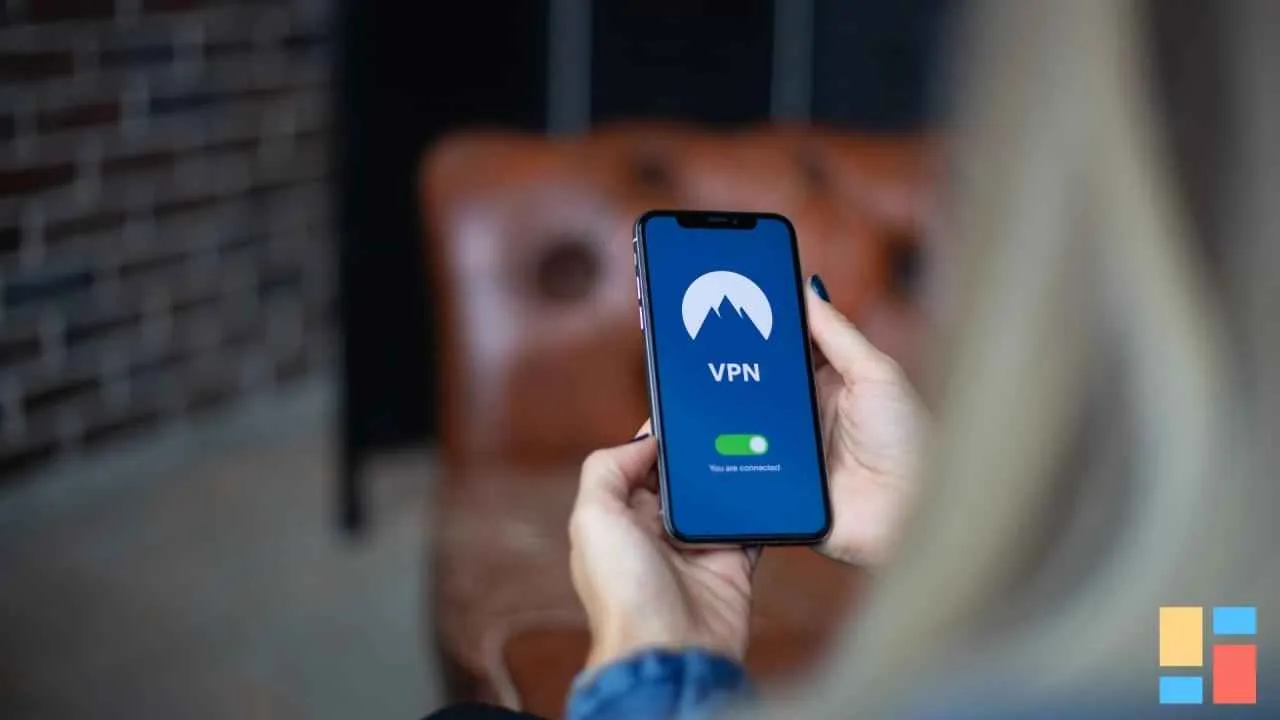
Nah, udah berhasil hapus aplikasi VPN-nya? Eits, jangan langsung seneng dulu! Terkadang, setelah menghapus VPN, Android kita bisa ngalamin beberapa masalah koneksi internet. Tenang, masalah ini biasanya bisa diatasi kok. Berikut beberapa masalah umum yang mungkin kamu temui dan cara mengatasinya.
Masalah Umum Setelah Menghapus VPN dan Cara Mengatasinya
Beberapa masalah umum yang sering muncul setelah menghapus aplikasi VPN antara lain koneksi internet yang lambat, gagal terhubung ke internet, atau bahkan muncul pesan error. Berikut daftar masalah dan solusinya:
- Koneksi Internet Lambat: Setelah menghapus VPN, kecepatan internet mungkin terasa lebih lambat dari biasanya. Ini bisa disebabkan karena pengaturan jaringan yang masih terpengaruh oleh VPN sebelumnya atau karena server DNS yang digunakan masih tertuju pada server VPN. Cobalah untuk merestart perangkat Android kamu. Jika masih lambat, coba ubah pengaturan DNS ke Google Public DNS (8.8.8.8 dan 8.8.4.4) atau Cloudflare DNS (1.1.1.1 dan 1.0.0.1).
- Gagal Terhubung ke Internet: Beberapa perangkat mungkin mengalami kesulitan terhubung ke internet sama sekali setelah VPN dihapus. Ini mungkin karena pengaturan jaringan yang salah atau konflik dengan aplikasi lain. Coba restart perangkat dan periksa pengaturan jaringan Wi-Fi atau data seluler kamu.
- Muncul Pesan Kesalahan: Berbagai pesan kesalahan bisa muncul, misalnya “Tidak ada koneksi internet,” “Koneksi terputus,” atau pesan kesalahan spesifik dari aplikasi tertentu. Coba periksa pengaturan proxy dan pastikan tidak ada konflik dengan pengaturan jaringan lainnya. Restart perangkat biasanya bisa membantu.
Mengembalikan Pengaturan Jaringan ke Pengaturan Default
Jika masalah koneksi internet masih berlanjut setelah mencoba beberapa solusi di atas, mengembalikan pengaturan jaringan ke pengaturan default bisa menjadi langkah selanjutnya. Ini akan menghapus semua pengaturan jaringan yang ada, termasuk pengaturan Wi-Fi, data seluler, dan VPN. Pastikan kamu sudah mencatat password Wi-Fi kamu sebelum melakukan langkah ini. Cara mengembalikan pengaturan jaringan ke default biasanya bisa ditemukan di menu “Pengaturan” > “Sistem” > “Opsi Pencadangan” > “Reset opsi jaringan”. Perlu diingat, langkah ini akan menghapus semua pengaturan jaringan, jadi pastikan kamu sudah siap untuk mengkonfigurasi ulang jaringan kamu.
Memeriksa Koneksi Internet Setelah Penghapusan VPN
Setelah menghapus VPN dan melakukan beberapa perbaikan, penting untuk memeriksa apakah koneksi internet sudah kembali normal. Ada beberapa cara untuk melakukannya:
- Buka aplikasi yang membutuhkan koneksi internet: Coba buka aplikasi seperti browser web, aplikasi media sosial, atau aplikasi streaming. Jika aplikasi tersebut berhasil terhubung dan berfungsi dengan normal, berarti koneksi internet kamu sudah kembali normal.
- Menggunakan situs web pengujian kecepatan internet: Gunakan situs web seperti speedtest.net atau fast.com untuk mengukur kecepatan internet kamu. Bandingkan hasilnya dengan kecepatan internet sebelum kamu menggunakan VPN.
- Mencoba beberapa situs web: Cobalah membuka beberapa situs web yang berbeda, seperti Google, YouTube, dan situs berita. Jika semua situs web tersebut berhasil diakses, koneksi internet kamu kemungkinan sudah pulih.
Contoh Pesan Kesalahan dan Penafsirannya
Beberapa pesan kesalahan yang mungkin muncul dan penafsirannya:
| Pesan Kesalahan | Penafsiran | Solusi |
|---|---|---|
| Tidak ada koneksi internet | Perangkat tidak terhubung ke jaringan Wi-Fi atau data seluler. | Periksa koneksi Wi-Fi atau data seluler, restart perangkat. |
| Koneksi terputus | Koneksi internet tiba-tiba terputus. | Periksa koneksi internet, restart perangkat, atau hubungi penyedia layanan internet. |
| Proxy error | Terdapat masalah dengan pengaturan proxy. | Nonaktifkan pengaturan proxy atau konfigurasi ulang. |
Menguji Koneksi Internet dengan Beberapa Situs Web
Setelah menghapus VPN, coba akses beberapa situs web populer seperti Google (google.com), YouTube (youtube.com), dan Wikipedia (wikipedia.org). Jika situs-situs tersebut berhasil diakses dengan lancar, berarti koneksi internet Anda sudah berfungsi normal kembali. Perhatikan kecepatan loading masing-masing situs untuk membandingkan dengan kondisi sebelum menggunakan VPN.
Pencegahan Instalasi Ulang VPN yang Tidak Diinginkan
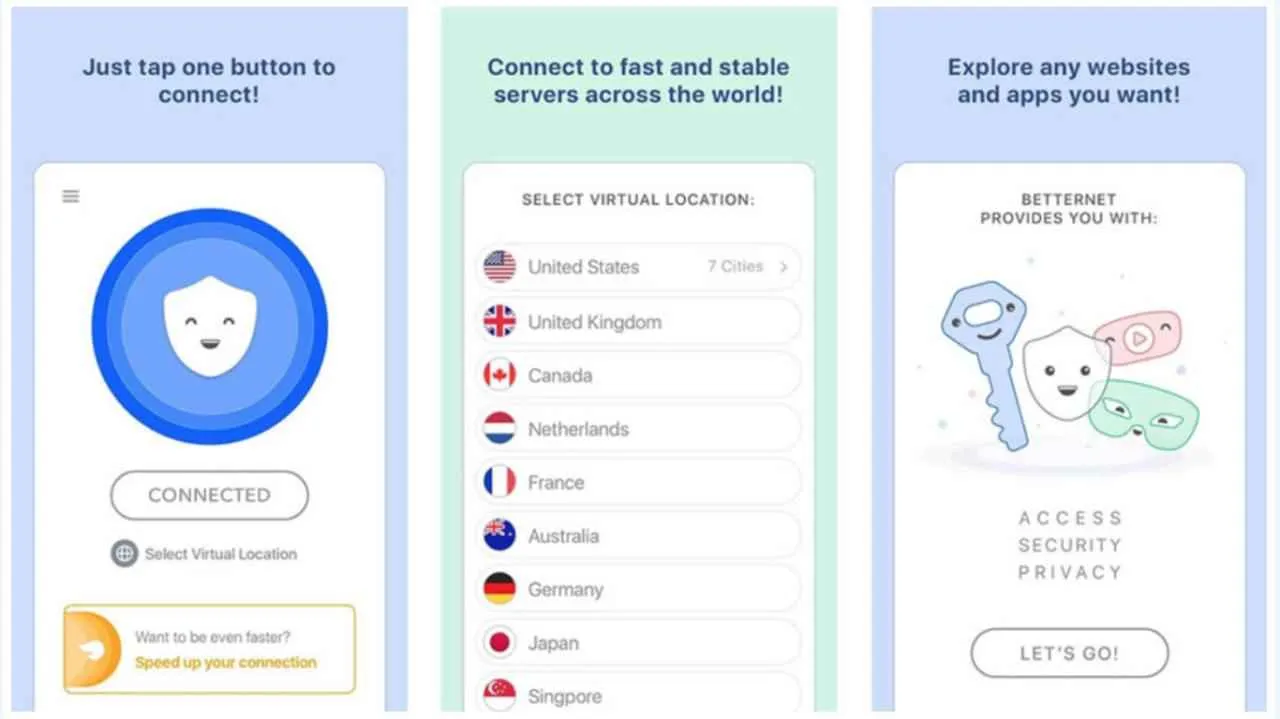
Nah, udah berhasil hapus VPN-nya? Tenang, langkah selanjutnya sama pentingnya: mencegah si VPN nakal ini balik lagi! Instalasi ulang VPN yang nggak diinginkan bisa terjadi karena berbagai hal, mulai dari aplikasi pihak ketiga yang mencurigakan sampai sistem Android yang kurang terupdate. Makanya, kita perlu beberapa langkah jitu untuk mengunci keamanan perangkat Android kamu.
Berikut ini beberapa langkah pencegahan yang bisa kamu terapkan untuk memastikan keamanan dan privasi data di Android kamu tetap terjaga. Jangan sampai perjuangan menghapus VPN sia-sia karena dia balik lagi, ya!
Menonaktifkan Izin Instalasi Aplikasi dari Sumber Tidak Dikenal
Salah satu pintu masuk VPN nakal adalah izin instalasi aplikasi dari sumber yang tidak dikenal. Dengan mengaktifkan fitur ini, Android kamu jadi bisa menginstal aplikasi dari luar Google Play Store, yang berisiko tinggi mengandung malware atau aplikasi berbahaya. Jadi, pastikan fitur ini dimatikan untuk memperketat keamanan.
- Buka menu Setelan di perangkat Android kamu.
- Cari dan pilih menu Keamanan atau Privasi (nama menunya bisa sedikit berbeda tergantung versi Android).
- Cari opsi Sumber tidak dikenal atau yang serupa. Biasanya berupa toggle switch.
- Matikan toggle switch tersebut. Konfirmasi jika ada peringatan yang muncul.
Mengidentifikasi Aplikasi VPN yang Mencurigakan
Mengenali aplikasi VPN yang mencurigakan itu penting banget, lho! Jangan sampai kamu tertipu dengan tampilan yang menarik atau janji kecepatan tinggi yang nggak masuk akal. Ada beberapa ciri-ciri aplikasi VPN yang patut diwaspadai.
- Peringkat dan ulasan yang buruk di Google Play Store: Perhatikan jumlah rating dan ulasan negatif. Banyaknya ulasan negatif bisa mengindikasikan aplikasi tersebut bermasalah.
- Izin akses yang berlebihan: Aplikasi VPN hanya perlu akses ke jaringan dan koneksi internet. Jika meminta akses ke kontak, lokasi, atau data pribadi lainnya, itu patut dicurigai.
- Nama yang mirip dengan aplikasi VPN populer: Penjahat siber sering membuat nama aplikasi yang mirip dengan aplikasi VPN terkenal untuk menipu pengguna.
- Tidak ada informasi pengembang yang jelas: Aplikasi yang tidak mencantumkan informasi pengembang yang jelas dan terpercaya patut diwaspadai.
Memperbarui Sistem Operasi Android
Update sistem operasi Android secara berkala adalah langkah penting untuk meningkatkan keamanan perangkat. Update sistem operasi seringkali mencakup patch keamanan yang memperbaiki kerentanan yang bisa dieksploitasi oleh aplikasi berbahaya, termasuk VPN nakal.
- Buka menu Setelan di perangkat Android kamu.
- Cari dan pilih menu Tentang Ponsel atau Sistem.
- Pilih opsi Pembaruan Sistem atau yang serupa.
- Perangkat kamu akan otomatis memeriksa pembaruan. Jika ada pembaruan yang tersedia, ikuti petunjuk di layar untuk mengunduhnya dan menginstalnya.
Tips Menjaga Keamanan Perangkat Android dari Aplikasi VPN Berbahaya
- Hanya unduh aplikasi dari Google Play Store.
- Periksa izin aplikasi sebelum menginstal.
- Jangan klik tautan atau lampiran dari sumber yang tidak dikenal.
- Pasang dan aktifkan antivirus yang terpercaya.
- Rajin update aplikasi dan sistem operasi.
- Hati-hati dengan penawaran VPN gratis yang terlalu bagus untuk menjadi kenyataan.
Memilih Aplikasi VPN yang Aman dan Terpercaya

Nah, udah hapus VPN-nya? Sekarang saatnya ngomongin hal penting nih, yaitu memilih aplikasi VPN yang bener-bener aman dan bisa diandalkan. Gak semua aplikasi VPN sama, lho! Ada yang super aman, ada juga yang malah bikin data kamu rentan. Makanya, penting banget buat kamu tau kriteria memilih aplikasi VPN yang tepat sebelum kamu pasang lagi.
Kriteria Aplikasi VPN yang Aman dan Terpercaya
Memilih aplikasi VPN yang tepat itu kayak milih pasangan hidup, butuh pertimbangan matang! Jangan sampai salah pilih, nanti malah bikin repot. Berikut beberapa kriteria yang wajib kamu perhatikan:
- Kebijakan Privasi yang Jelas: Aplikasi VPN yang terpercaya akan secara transparan menjelaskan bagaimana mereka mengumpulkan, menggunakan, dan melindungi data penggunanya. Pastikan kebijakan privasinya mudah dipahami dan nggak ada yang disembunyiin.
- Enkripsi yang Kuat: Aplikasi VPN harus menggunakan enkripsi yang kuat, minimal AES-256, untuk melindungi data kamu dari mata-mata yang nggak bertanggung jawab. Bayangin aja, data kamu kayak dibungkus lapis baja!
- Lokasi Server yang Beragam: Semakin banyak pilihan lokasi server, semakin fleksibel kamu dalam mengakses konten online. Pilih aplikasi yang punya server di berbagai negara.
- Log Data yang Minim: Aplikasi VPN yang baik hanya menyimpan log data seminimal mungkin, atau bahkan nggak menyimpan sama sekali (no-log policy). Ini penting banget untuk menjaga privasi kamu.
- Dukungan Pelanggan yang Responsif: Kalau kamu mengalami masalah, pastikan ada tim dukungan pelanggan yang siap membantu dan responsif.
Pentingnya Memeriksa Reputasi Pengembang Aplikasi VPN
Jangan sampai tergiur dengan aplikasi VPN yang menawarkan harga murah atau fitur yang berlebihan tanpa memperhatikan reputasi pengembangnya. Cari tahu review dan testimoni pengguna lain sebelum memutuskan untuk menggunakan aplikasi tersebut. Perhatikan juga sudah berapa lama aplikasi tersebut beroperasi dan seberapa besar basis penggunanya.
Fitur Keamanan yang Harus Dimiliki Aplikasi VPN yang Handal
Selain kriteria di atas, ada beberapa fitur keamanan tambahan yang bisa kamu pertimbangkan. Fitur-fitur ini akan menambah lapisan perlindungan ekstra untuk data dan aktivitas online kamu.
- Kill Switch: Fitur ini akan otomatis memutus koneksi internet kamu jika koneksi VPN terputus, mencegah kebocoran data.
- Protection Against DNS Leaks: Fitur ini memastikan bahwa permintaan DNS kamu tetap dienkripsi dan tidak bocor ke pihak ketiga.
- Split Tunneling: Fitur ini memungkinkan kamu untuk memilih aplikasi atau website tertentu yang akan menggunakan koneksi VPN, sementara aplikasi lainnya menggunakan koneksi internet reguler.
Contoh Aplikasi VPN yang Direkomendasikan
Ada banyak aplikasi VPN yang bagus di pasaran. Sebagai contoh, beberapa aplikasi VPN yang dikenal cukup aman dan terpercaya antara lain NordVPN, ExpressVPN, dan Surfshark. Namun, pastikan kamu tetap melakukan riset sendiri sebelum memilih.
Risiko Menggunakan Aplikasi VPN Gratis
Hati-hati dengan aplikasi VPN gratis! Banyak aplikasi VPN gratis yang sebenarnya menyimpan dan menjual data penggunanya untuk menghasilkan keuntungan. Selain itu, aplikasi VPN gratis seringkali memiliki kecepatan yang lambat dan fitur keamanan yang terbatas. Lebih baik berinvestasi pada aplikasi VPN berbayar yang terpercaya daripada mengambil risiko dengan aplikasi VPN gratis yang mungkin merugikan kamu di kemudian hari.
Penutupan
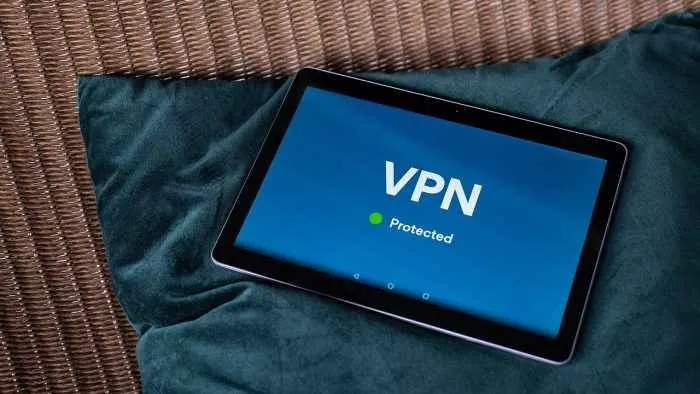
Nah, sekarang kamu sudah tahu cara menghapus VPN di Android dengan mudah dan aman. Ingat, menghapus data VPN secara menyeluruh sangat penting untuk menjaga privasi dan keamanan perangkatmu. Jangan ragu untuk mencoba langkah-langkah di atas jika kamu mengalami masalah dengan aplikasi VPN. Semoga panduan ini bermanfaat dan selamat berselancar di dunia maya tanpa batas!


What's Your Reaction?
-
0
 Like
Like -
0
 Dislike
Dislike -
0
 Funny
Funny -
0
 Angry
Angry -
0
 Sad
Sad -
0
 Wow
Wow








